配置FreeBSD下的Wifi主要参考这两篇文章即可,树莓派下的也大体一样一样的没有什么大的区别:
http://www.111cn.net/sys/freebsd/59534.htm
国外有一个文章在后面有写。
总之,按这样来配置连接上了家里的路由器。
Raspberry Pi Model B+ Run FreeBSD11+Apache+PHP+MySQL+Webmin+Wordpress:
http://www.bigsea.com.cn/archives/1393/
ifconfig -a时没有wlan0,是因为没有配置及没有启动服务:service netif start
root@rpi2:~ # ifconfig wlan0
wlan0: flags=8843<UP,BROADCAST,RUNNING,SIMPLEX,MULTICAST> metric 0 mtu 1500
ether 3c:46:d8:8e:7d:dc
inet6 fe80::3e46:d8ff:fe8e:7ddc%wlan0 prefixlen 64 tentative scopeid 0x3
groups: wlan
ssid HiWiFi_256ECA channel 4 (2427 MHz 11g) bssid d4:ee:07:25:6e:ca
country US authmode WPA2/802.11i privacy ON deftxkey UNDEF
AES-CCM 2:128-bit txpower 0 bmiss 7 scanvalid 60 bgscan
bgscanintvl 300 bgscanidle 250 roam:rssi 7 roam:rate 5 protmode CTS
wme roaming MANUAL
media: IEEE 802.11 Wireless Ethernet DS/1Mbps mode 11g
status: associated
nd6 options=29<PERFORMNUD,IFDISABLED,AUTO_LINKLOCAL>
其中“status: associated”表示无线网络已经连接,可以上网冲浪了。
固定你的 resolv.conf
如果你用DHCP,有一个问题可能会不断地搔扰你,就是/etc/resolv.conf里所记录的 DNS 会时不时地被修改。当然除了暴力地
代码如下 复制代码
#chflags schg /etc/resolv.conf
让它不能被修改外,还可以很简单地解决此问题,就是往/etc/dhclient.conf里添加
代码如下 复制代码
prepend domain-name-servers 8.8.8.8, 8.8.4.4;
# See ``man 5 dhclient.conf'' for details.
修改成自己的:
prepend domain-name-servers 114.114.114.114, 123.125.81.6;
# See ``man 5 dhclient.conf'' for details.
详细配置WIFI可查看FreeBSD官方文档。
=========================================================================
USB硬件信息:
root@rpi2:~ # dmesg | grep urtwn0
urtwn0: <Realtek 802.11n NIC, class 0/0, rev 2.00/0.00, addr 4> on usbus0
urtwn0: MAC/BB RTL8188EU, RF 6052 1T1R
urtwn0: at uhub1, port 3, addr 4 (disconnected)
urtwn0: <Realtek 802.11n NIC, class 0/0, rev 2.00/0.00, addr 4> on usbus0
urtwn0: MAC/BB RTL8188EU, RF 6052 1T1R
root@rpi2:~ # cat /var/log/messages | grep urtwn0
Feb 17 11:19:16 rpi2 kernel: urtwn0: <Realtek 802.11n NIC, class 0/0, rev 2.00/0.00, addr 4> on usbus0
Feb 17 11:19:16 rpi2 kernel: urtwn0: MAC/BB RTL8188EU, RF 6052 1T1R
Feb 17 11:39:37 rpi2 kernel: urtwn0: <Realtek 802.11n NIC, class 0/0, rev 2.00/0.00, addr 4> on usbus0
Feb 17 11:39:37 rpi2 kernel: urtwn0: MAC/BB RTL8188EU, RF 6052 1T1R
Feb 17 14:15:35 rpi2 kernel: urtwn0: at uhub1, port 3, addr 4 (disconnected)
Feb 17 14:20:14 rpi2 kernel: urtwn0: <Realtek 802.11n NIC, class 0/0, rev 2.00/0.00, addr 4> on usbus0
Feb 17 14:20:14 rpi2 kernel: urtwn0: MAC/BB RTL8188EU, RF 6052 1T1R
启动时信息提示:
root@rpi2:~ # ifconfig wlan create wlandev urtwn0
ieee80211_load_module: load the wlan_amrr module by hand for now.
wlan0: Ethernet address: 3c:46:d8:8e:7d:dc
wlan0
拔下无线Wifi的USB时提示:
root@rpi2:~ # ugen0.4: <Realtek> at usbus0 (disconnected)
urtwn0: at uhub1, port 3, addr 4 (disconnected)
查看网络:
root@rpi2:~ # ifconfig wlan0 up scan
wlan0: ieee80211_new_state_locked: pending INIT -> SCAN transition lost
SSID/MESH ID BSSID CHAN RATE S:N INT CAPS
123456 b8:55:10:1a:9d:05 6 54M -77:-95 100 EP RSN HTCAP WME
ChinaNet-iYDT fc:e3:3c:54:b8:ec 11 54M -93:-95 98 EP HTCAP WPS WPA WME
CALT 40:16:9f:55:33:2c 7 54M -90:-95 100 EPS RSN WPA WME HTCAP ATH WPS
ChinaNet-Kjvz 60:b6:17:79:14:b7 2 54M -89:-95 100 EP HTCAP WPA WME
CU_VGSU 88:cf:98:dd:fa:18 3 54M -91:-95 100 EP HTCAP RSN WME
HiWiFi_256ECA d4:ee:07:25:6e:ca 4 54M -69:-95 100 EP HTCAP WPA RSN WME
jiaweiyi 8c:be:be:2f:ae:5b 8 54M -93:-95 100 EP RSN HTCAP WPS WPA WME
ChinaNet-qePR 60:b6:17:78:89:3e 10 54M -79:-95 100 EP HTCAP WPA WME
service netif start # 这个能自动帮你连接无线获取IP地址,当然如果配置正确的话,开机就可以自动连接上无线了。
实践来源:http://jackxiang.com/post/7492/
—————————————————————————————————————————————————————————————
Setting up USB WiFi under FreeBSD is not a very hard task.
We can use official handbook.
But in my opinion it’s too complex.
Here is a simple guide how to configure USB WiFi.
Our goal is to configure WiFi interface to connect and use available wireless network.
I use Miniature WiFi Module from Adafruit.
This is in reality Realtek RTL8188CUS.
elinux.org says this is a problem adapter.
And I had some problems with it under Raspbian.
There was no driver for this adapter in FreeBSD-10.0-RELEASE.
Driver for this adapter appears in stable images in March.
This is good for us, so we don’t need to adding it into kernel.
During boot we can see our adapter:
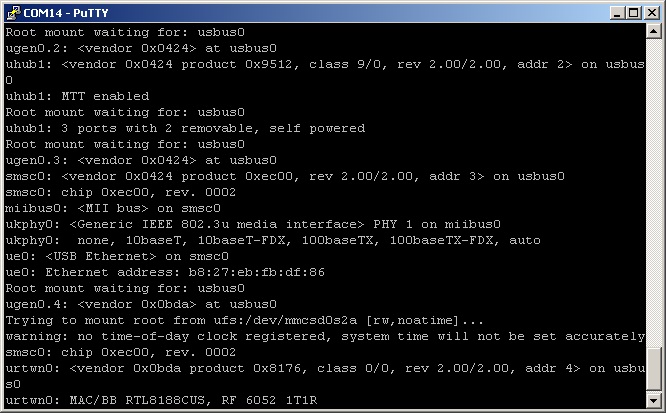
After boot we can see it in interfaces list:

If we try to up this interface we will see some warning and error messages:
urtwn-rtl8192cfwT: You need to read the LICENSE file in /usr/share/doc/legal/realtek/.
urtwn-rtl8192cfwT: If you agree with the license, set legal.realtek.license_ack=1 in /boot/loader.conf.
module_register_init: MOD_LOAD (urtwn-rtl8192cfwT_fw, 0xc2aa24f0, 0) error 1
urtwn-rtl8192cfwT: could not load firmware image, error 8
urtwn0: failed loadfirmware of file urtwn-rtl8192cfwT

We need to add this two strings to file /boot/loader.conf:
legal.realtek.license_ack=1
if_urtwn_load="YES"

After reboot we can continue.
Next step is creating wlan interface:
ifconfig wlan0 create wlandev urtwn0
Then we can to up this wlan interface and scan available wireless networks:
ifconfig wlan0 up scan

For permanent use WiFi connection we need to add this two strings to file /etc/rc.conf:
wlans_urtwn0="wlan0"
ifconfig_wlan0="WPA DHCP"

And we need to configure authentication in file /etc/wpa_supplicant.conf

After reboot we can check network connection:

It works!
http://www.111cn.net/sys/freebsd/59534.htm
国外有一个文章在后面有写。
总之,按这样来配置连接上了家里的路由器。
Raspberry Pi Model B+ Run FreeBSD11+Apache+PHP+MySQL+Webmin+Wordpress:
http://www.bigsea.com.cn/archives/1393/
ifconfig -a时没有wlan0,是因为没有配置及没有启动服务:service netif start
root@rpi2:~ # ifconfig wlan0
wlan0: flags=8843<UP,BROADCAST,RUNNING,SIMPLEX,MULTICAST> metric 0 mtu 1500
ether 3c:46:d8:8e:7d:dc
inet6 fe80::3e46:d8ff:fe8e:7ddc%wlan0 prefixlen 64 tentative scopeid 0x3
groups: wlan
ssid HiWiFi_256ECA channel 4 (2427 MHz 11g) bssid d4:ee:07:25:6e:ca
country US authmode WPA2/802.11i privacy ON deftxkey UNDEF
AES-CCM 2:128-bit txpower 0 bmiss 7 scanvalid 60 bgscan
bgscanintvl 300 bgscanidle 250 roam:rssi 7 roam:rate 5 protmode CTS
wme roaming MANUAL
media: IEEE 802.11 Wireless Ethernet DS/1Mbps mode 11g
status: associated
nd6 options=29<PERFORMNUD,IFDISABLED,AUTO_LINKLOCAL>
其中“status: associated”表示无线网络已经连接,可以上网冲浪了。
固定你的 resolv.conf
如果你用DHCP,有一个问题可能会不断地搔扰你,就是/etc/resolv.conf里所记录的 DNS 会时不时地被修改。当然除了暴力地
代码如下 复制代码
#chflags schg /etc/resolv.conf
让它不能被修改外,还可以很简单地解决此问题,就是往/etc/dhclient.conf里添加
代码如下 复制代码
prepend domain-name-servers 8.8.8.8, 8.8.4.4;
# See ``man 5 dhclient.conf'' for details.
修改成自己的:
prepend domain-name-servers 114.114.114.114, 123.125.81.6;
# See ``man 5 dhclient.conf'' for details.
详细配置WIFI可查看FreeBSD官方文档。
=========================================================================
USB硬件信息:
root@rpi2:~ # dmesg | grep urtwn0
urtwn0: <Realtek 802.11n NIC, class 0/0, rev 2.00/0.00, addr 4> on usbus0
urtwn0: MAC/BB RTL8188EU, RF 6052 1T1R
urtwn0: at uhub1, port 3, addr 4 (disconnected)
urtwn0: <Realtek 802.11n NIC, class 0/0, rev 2.00/0.00, addr 4> on usbus0
urtwn0: MAC/BB RTL8188EU, RF 6052 1T1R
root@rpi2:~ # cat /var/log/messages | grep urtwn0
Feb 17 11:19:16 rpi2 kernel: urtwn0: <Realtek 802.11n NIC, class 0/0, rev 2.00/0.00, addr 4> on usbus0
Feb 17 11:19:16 rpi2 kernel: urtwn0: MAC/BB RTL8188EU, RF 6052 1T1R
Feb 17 11:39:37 rpi2 kernel: urtwn0: <Realtek 802.11n NIC, class 0/0, rev 2.00/0.00, addr 4> on usbus0
Feb 17 11:39:37 rpi2 kernel: urtwn0: MAC/BB RTL8188EU, RF 6052 1T1R
Feb 17 14:15:35 rpi2 kernel: urtwn0: at uhub1, port 3, addr 4 (disconnected)
Feb 17 14:20:14 rpi2 kernel: urtwn0: <Realtek 802.11n NIC, class 0/0, rev 2.00/0.00, addr 4> on usbus0
Feb 17 14:20:14 rpi2 kernel: urtwn0: MAC/BB RTL8188EU, RF 6052 1T1R
启动时信息提示:
root@rpi2:~ # ifconfig wlan create wlandev urtwn0
ieee80211_load_module: load the wlan_amrr module by hand for now.
wlan0: Ethernet address: 3c:46:d8:8e:7d:dc
wlan0
拔下无线Wifi的USB时提示:
root@rpi2:~ # ugen0.4: <Realtek> at usbus0 (disconnected)
urtwn0: at uhub1, port 3, addr 4 (disconnected)
查看网络:
root@rpi2:~ # ifconfig wlan0 up scan
wlan0: ieee80211_new_state_locked: pending INIT -> SCAN transition lost
SSID/MESH ID BSSID CHAN RATE S:N INT CAPS
123456 b8:55:10:1a:9d:05 6 54M -77:-95 100 EP RSN HTCAP WME
ChinaNet-iYDT fc:e3:3c:54:b8:ec 11 54M -93:-95 98 EP HTCAP WPS WPA WME
CALT 40:16:9f:55:33:2c 7 54M -90:-95 100 EPS RSN WPA WME HTCAP ATH WPS
ChinaNet-Kjvz 60:b6:17:79:14:b7 2 54M -89:-95 100 EP HTCAP WPA WME
CU_VGSU 88:cf:98:dd:fa:18 3 54M -91:-95 100 EP HTCAP RSN WME
HiWiFi_256ECA d4:ee:07:25:6e:ca 4 54M -69:-95 100 EP HTCAP WPA RSN WME
jiaweiyi 8c:be:be:2f:ae:5b 8 54M -93:-95 100 EP RSN HTCAP WPS WPA WME
ChinaNet-qePR 60:b6:17:78:89:3e 10 54M -79:-95 100 EP HTCAP WPA WME
service netif start # 这个能自动帮你连接无线获取IP地址,当然如果配置正确的话,开机就可以自动连接上无线了。
实践来源:http://jackxiang.com/post/7492/
—————————————————————————————————————————————————————————————
Setting up USB WiFi under FreeBSD is not a very hard task.
We can use official handbook.
But in my opinion it’s too complex.
Here is a simple guide how to configure USB WiFi.
Our goal is to configure WiFi interface to connect and use available wireless network.
I use Miniature WiFi Module from Adafruit.
This is in reality Realtek RTL8188CUS.
elinux.org says this is a problem adapter.
And I had some problems with it under Raspbian.
There was no driver for this adapter in FreeBSD-10.0-RELEASE.
Driver for this adapter appears in stable images in March.
This is good for us, so we don’t need to adding it into kernel.
During boot we can see our adapter:
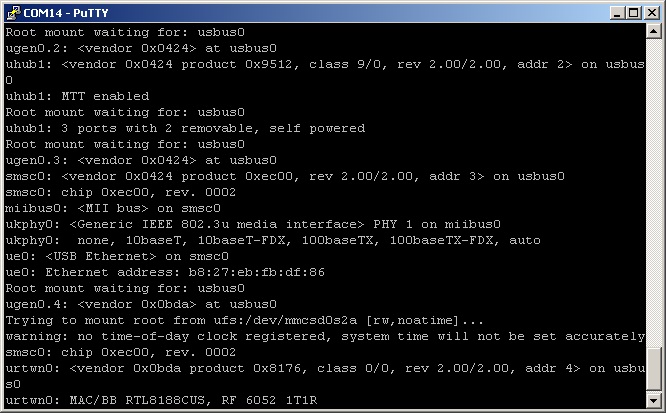
After boot we can see it in interfaces list:

If we try to up this interface we will see some warning and error messages:
urtwn-rtl8192cfwT: You need to read the LICENSE file in /usr/share/doc/legal/realtek/.
urtwn-rtl8192cfwT: If you agree with the license, set legal.realtek.license_ack=1 in /boot/loader.conf.
module_register_init: MOD_LOAD (urtwn-rtl8192cfwT_fw, 0xc2aa24f0, 0) error 1
urtwn-rtl8192cfwT: could not load firmware image, error 8
urtwn0: failed loadfirmware of file urtwn-rtl8192cfwT

We need to add this two strings to file /boot/loader.conf:
legal.realtek.license_ack=1
if_urtwn_load="YES"

After reboot we can continue.
Next step is creating wlan interface:
ifconfig wlan0 create wlandev urtwn0
Then we can to up this wlan interface and scan available wireless networks:
ifconfig wlan0 up scan

For permanent use WiFi connection we need to add this two strings to file /etc/rc.conf:
wlans_urtwn0="wlan0"
ifconfig_wlan0="WPA DHCP"

And we need to configure authentication in file /etc/wpa_supplicant.conf

After reboot we can check network connection:

It works!
作者:jack@向东博客 专注WEB应用 构架之美 --- 构架之美,在于尽态极妍 | 应用之美,在于药到病除
地址:https://jackxiang.com/post/8518/
版权所有。转载时必须以链接形式注明作者和原始出处及本声明!
最后编辑: jack 编辑于2016-2-21 12:54
评论列表



 在windows下防止连接上的树莓派ssh时断连bat脚本。
在windows下防止连接上的树莓派ssh时断连bat脚本。 [实践OK]树莓派装FreeBSD时出现Could not load h
[实践OK]树莓派装FreeBSD时出现Could not load h